Guide om hur du tar bort Lumion-vattenstämpeln på skrivbordet utan ansträngning
Lumion är en app som oftast används av arkitekten för att skapa en 3D-design av ett hus, sjukhus, skola, infrastruktur etc. Med kraftfull programvara som denna kan du enkelt ge människor en visuell uppfattning om hur byggnaden kommer att se ut i verkligheten -tid. Även om du kan använda den kostnadsfria testversionen, är det största problemet du kommer att stöta på att det kommer att lämna en vattenstämpel när du exporterar. Det är inte bra för professionella presentationer.
Istället för att oroa dig för det här problemet kan du använda den bästa programvaran för att ta bort vattenstämpeln för att presentera den utan Lumions logotyp. Vill du veta hur man tar bort Lumion vattenstämpel? Om så är fallet måste du fortsätta med att läsa informationen som vi har lagt till nedan i varje programvara som kan lösa problemet.

Del 1. De bästa sätten att ta bort Lumion vattenstämpel på webben och offline
FVC Video Converter Ultimate
Kan du ta bort Lumion pro 9 vattenstämplar? Det finns ingen anledning att ställa frågan eftersom FVC Video Converter Ultimate är den bästa lösningen för att ta bort vattenstämpeln från videon du tar på Lumion. Denna programvara är överlägsen när det gäller att ta bort vattenstämpeln; det tar på ett unikt sätt bort vattenstämpeln som är kopplad till den exporterade videofilen. Anta också att du är en Windows-användare. I så fall kan du ladda ner dess Windows-version för att ta bort vattenstämpeln med hjälp av denna ultimata programvara. Men om du är en Mac-användare behöver du inte oroa dig eftersom den här programvaran är tillgänglig på andra operativsystem.
Vad mer? Den kan också göra flera saker, som att lägga till effekter till videon du tar på Lumion och använda några övergångseffekter för att göra den bättre. Jämfört med den andra programvaran är detta verktyg den ultimata mjukvaran bland resten av vattenstämpelborttagaren du kan ladda ner på marknaden. Så om du vill ta bort Lumion vattenstämpel kan du följa stegen nedan för att hjälpa dig göra det enkelt och i några få steg.
Steg 1. För att ladda ner programvaran på din Windows eller Mac, klicka på nedladdningsknappen nedan. Välj lämplig knapp för att ladda ner rätt version av den. Tryck på filen du laddade ner tidigare för att installera den, öppna den sedan för att gå vidare till nästa steg.
Gratis nedladdningFör Windows 7 eller senareSäker nedladdning
Gratis nedladdningFör MacOS 10.7 eller senareSäker nedladdning
Steg 2. När du har startat programvaran öppnar du Verktygslåda, och hitta Video Watermark Remover på den uppsättning funktioner som kommer att visas efter att du klickat på verktygslådan.
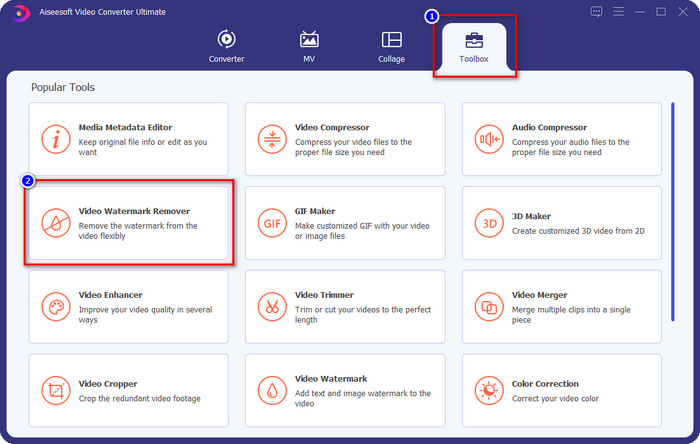
Steg 3. För att ladda upp Luminion-filen exporterar du med vattenstämpel, klicka på + ikonen, leta reda på videofilen med vattenstämpel, klicka på den och tryck sedan på Öppna för att ladda upp det.
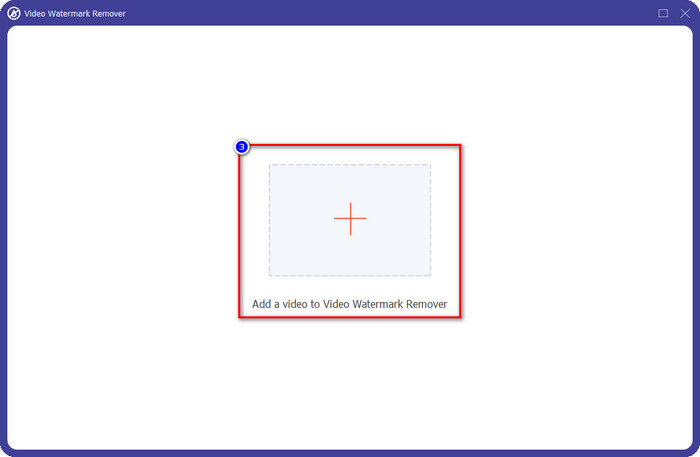
Steg 4. Klick Lägg till område för att ta bort vattenstämpel för att ta bort Luminion-vattenstämpeln på videon.
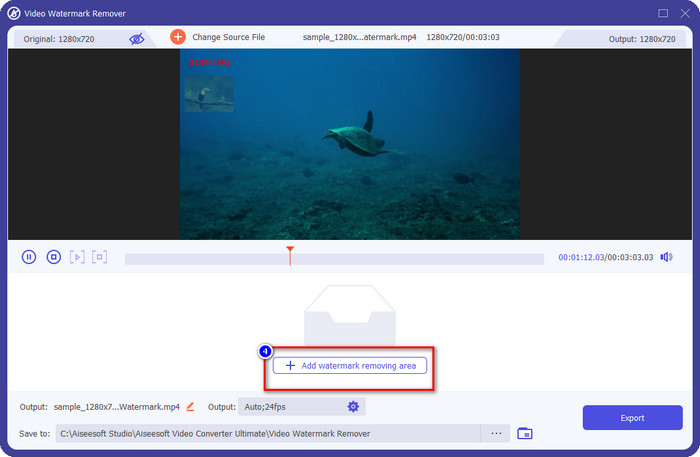
Steg 5. Justera vattenstämpelborttagaren genom att dra prickar på ramen för att täcka vattenstämpeln. Du kan håll och dra ramen för att placera den korrekt i videon som har en vattenstämpel.
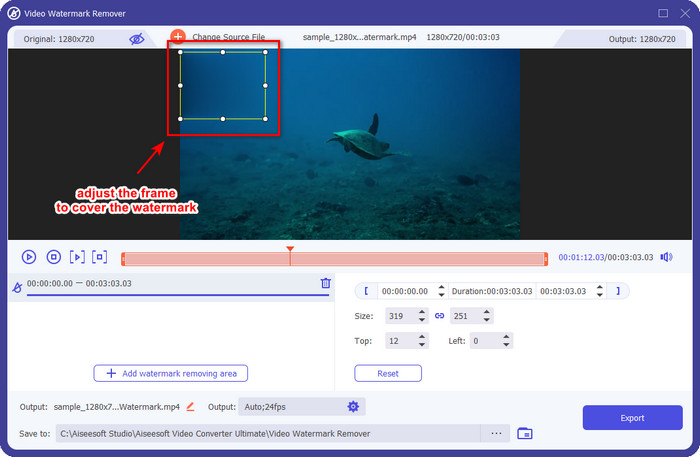
Steg 6. För att spara videon utan Luminion vattenstämpel, klicka Exportera, och videon sparas automatiskt utan vattenstämpel.

Aiseesoft Gratis Watermark Remover Online
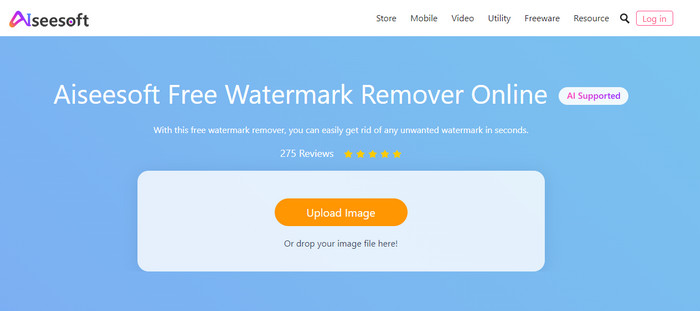
Aiseesoft Gratis Watermark Remover Online låter dig ta bort Lumion-vattenstämpeln på din snapbild. Även om webbverktyget inte tar bort vattenstämpeln på video, kan du fortfarande använda denna onlineprogramvara om du vill ta bort vattenstämpeln på din bild. Dessutom är det inte nödvändigt att ladda ner det här verktyget eftersom det är tillgängligt på webben. Så om du vill spara utrymme på skrivbordet och inte vill vänta på nedladdningsprocessen, så kan du lyckligtvis använda den här programvaran för att ta bort vattenstämpeln.
Denna programvara är den bästa lösningen för att ta bort vattenstämpeln på varje bild du har. Ändå är det här verktyget gratis att använda och tillgängligt i alla webbläsare att söka på.
Steg 1. Sök på den officiella webbplatsen för borttagningsmedlet online, öppna sedan webbplatsen för borttagningen av vattenstämpeln och klicka Ladda upp bild för att lägga till bilden som har en Lumion-vattenstämpel.
Steg 2. Markera vattenstämpeln med hjälp av verktygen som presenteras ovan; se till att täcka Lumion vattenstämpeln så att du kan ta bort den.
Steg 3. Klick Avlägsna för att få Lumion provvattenstämpeln att försvinna innan du sparar bilden. Efter det klickar du Spara för att exportera Lumion-bilden utan vattenstämpel.
Gihosoft Video Editor
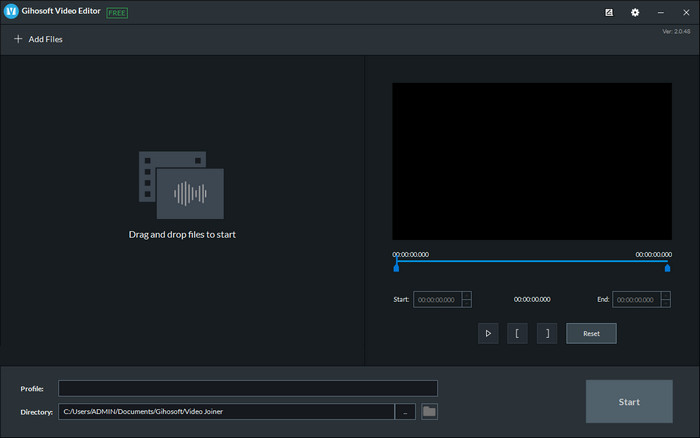
Gihosoft Video Editor kan hjälpa dig att ta bort vattenstämpeln på videon du har genom att klippa bort den. Det här verktyget kan konvertera videofilen du importerade och samtidigt ta bort vattenstämpeln. Även om programvaran är gratis att använda på Windows och Mac, blev flera nackdelar med att ta bort vattenstämplar ett problem för många användare medan de använde den. Det kan inte direkt ta bort vattenstämpeln på videon du laddar upp, särskilt om vattenstämpeln är placerad på videon och inte i början eller slutet av klippet. Även om programvaran inte är lika bra som den andra vattenstämpelborttagaren vi nämnde ovan, kan du fortfarande använda den för att enkelt trimma ditt klipps vattenstämpel med det här verktyget.
Steg 1. För att ladda ner programvaran på ditt skrivbord måste du besöka dess officiella webbsida för att ha videoklipparen.
Steg 2. Öppna programvaran, klicka Lägga till filer, och ladda upp videon med en vattenstämpel.
Steg 3. Håll och dra spela huvudet in och ut för att klippa bort vattenstämpeln på din video.
Steg 4. Klicka på för att spara ändringarna Skära, och det kommer att starta exportprocessen.
Del 2. Vanliga frågor om hur man tar bort Lumion Watermark
Kan jag köpa premium Lumion för att ta bort vattenstämpeln?
Ja, du kan köpa premiumversionen av den. När du exporterar 3D-designen du har gjort, kommer det inte att finnas något vattenstämpel, vare sig det är en video eller bild.
Vad är det effektiva sättet att ta bort Lumion vattenstämpel?
Istället för att ladda ner programvara på din enhet för att ta bort vattenstämpeln för videon eller bilden du exporterar på Lumion, kan du köpa premiumversionen av den. Men anta att du inte har pengar att betala för det. I så fall kan du använda olika vattenstämpelborttagare som vi nämnde i den här artikeln.
Varför kan jag inte starta Lumion ordentligt?
Om du vill använda Lumion på rätt sätt, behöver du ett skrivbord med hög specifikation som passar den standard som krävs. Även om du kan starta den med låg versionsspecifikation, kraschar den ofta, och det kommer att finnas tillfällen då du inte kan starta programvaran korrekt på skrivbordet.
Slutsats
Nu när vi vet olika sätt hur man tar bort Lumion vattenstämpel. Du kan förstå att ta bort vattenstämpeln på 3D-designen du har gjort för att presentera den professionellt. Så, vilket verktyg tror du kommer att uppfylla dina behov? Anta att du inte har valt vilken du ska använda. I så fall rekommenderar vi starkt att du använder FVC Video Converter Ultimate till ta bort videovattenstämpel för det är helt enkelt bäst bland resten. Så om du vill ha den ultimata videoborttagaren för vattenstämpel, klicka på nedladdningsknappen ovan och använd den direkt efter att du har laddat ner och installerat den.



 Video Converter Ultimate
Video Converter Ultimate Skärminspelare
Skärminspelare



